آموزش یونیتی- قسمت بیست و دوم:لایه های بازی
در یک سطح ابتدائی ، برای هر بازی سه لایه وجود دارد .
- سطح اصلی ، لایه بازی ( Game Layer )است . این بازی شماست و در این آموزش ، بازی Colt Farmer Little است .
- لایه فوقانی : که لایه کاربر ( User Layer ) است . این شخص واقعی است که در حال بازی کردن است . پس لایه ای در این میان وجود دارد :
- لایه رابط گرافیکی کاربر ( GUI Layer )که به عنوان یک واسطه بین بازی و بازیکن عمل می کند . تصویر زیر این سه لایه را نشان می دهد :
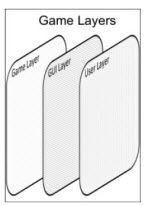
آموزش یونیتی- قسمت بیست و دوم
مشخص می شود که طراحی و پیاده سازی یک GUI خوب و کاربردی برای بازی و موفقیت آن خیلی مهم است.
سیستم Unity 5 UI
سیستم UI یونیتی به تازگی مهندسی و ساخته شده و قدرتمندتر از همیشه است . شاید مهمترین مفهومی که باید متوجه شوید ، شئ Canvas است . همه آیتم های UI داخل یک canvas قرار می گیرند . پروژه ها و صحنه ها می توانند بیش از یک canvas داشته باشند. canvas را می توانید به شکل یک محفظه برای اجزای UI تصور کنید.
Canvas
برای ایجاد یک canvas ، منو GameObject >> UI >> Canvas را انتخاب کنید . از منو GameObject >> UI می توانید ببینید که ۱۱ نوع مختلف از آیتم های UI به شکل زیر وجود دارد :
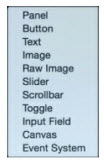
شما می توانید اولین آیتم UI خودتان مثلا یک دکمه را ایجاد کنید تا یونیتی به صورت خودکار یک canvas را برای شما ایجاد کند و آن را به نمای Hierarchy اضافه می کند . برای ایجاد آیتم UI بعدی ، canvas را در نمای Hierarchy انتخاب و پررنگ کرده و سپس به منو UI | GameObject رفته تا آیتم جدید UI را انتخاب کنید . جدول زیر توضیح کوتاهی درباره هر یک از اجزای UI می دهد :
- Panel : یک شئ قاب شکل
- Button : یک دکمه استاندارد که می تواند کلیک شود.
- Text: متنی همراه با فرمت استاندارد متن
- Image : تصاویر می توانند ساده باشند ، به صورت تکه تکه و … باشند.
- : Raw image فایل بافت
- Slider : کنترل Slider همراه با مقادیر ماکزیمم و مینیمم
- Scrollbar : کنترل Scrollbar همراه با مقادیری بین ۰ و ۱
- Toggle : یک کنترل استاندارد
- checkbox field Input : فیلد ورودی متن
- Canvas : نگهدارنده ای برای آیتم های
Event system به ما اجازه راه اندازی اسکریپت ها از آیتم های UI را می دهد . هنگامی که یک canvas ایجاد می کنید ، یک system Event به صورت خودکار ایجاد می شود . می توانید چندین canvas در بازی هایتان داشته باشید . با ساختن بازی های بزرگ تر ؛ نیاز به استفاده از بیش از یک canvas خواهید داشت .
شیوه رندر
در نمــــای Inspector چنــــد تنظیمــــات درخصــــوص شــــئ canvas وجــــود دارد . اولــــی شــــیوه رنــــدر (Mode Render )است . به شکل زیر سه تنظیم وجود دارد:
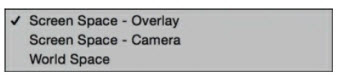
آموزش یونیتی- قسمت بیست و دوم
- Screen Space overly
- Screen Space Camera
- World Space
ما در بازیمان ، از این شیوه رندر استفاده می کنیم . در این شیوه رندر ، هنگامی که کاربر اندازه یا رزولیشن صفحه بازی را تغییر می دهد ، canvas به صورت اتوماتیک تغییر اندازه می یابد . دومین شیوه رندر ؛ Camera – Space Screen ؛ دارای ویژگی است که تعیین می کند canvas تا چه فاصله ای از دوربین رندر شود . سومین شیوه رندر Space World است . این شیوه به شما بیشترین کنترل را می دهد و می تواند مثل هر شئ دیگر بازی ، دستکاری شود . پیشنهاد می کنم شیوه های مختلف رندر را آزمایش و تجربه کنید تا بفهمید کدام را می پسندید و کی باید از هر کدام استفاده کنید .
منبع:
javad.arbabi e-book
ir.dev-bazi

دیدگاه ها (۰)